أفضل البرامج والتطبيقات لتحرير تشبع الفيديو على الكمبيوتر الشخصي والجوال
هل تحتاج إلى تحسين إشراق لون الفيديو وكثافته وثرائه؟ بعد ذلك ، ستحتاج بالتأكيد إلى ملف محرر تشبع الفيديو. محرر سيكون صديقك المقرب عندما يتعلق الأمر بإثراء الفيديو الخاص بك. محرر لن يعمل فقط من أجل وضوح الفيديو الخاص بك ولكن أيضًا من أجل الجودة والتقنيات الخاصة به؟ هل يوجد محرر مثل هذا؟ لحسن الحظ ، نعم ، ولهذا نقدم لك هذا المقال لنوفر لك أفضل التطبيقات لهاتفك المحمول والأفضل لبرنامجك. نعم ، لقد بذلنا جهدًا إضافيًا في جمع الأدوات المذكورة نظرًا لأن العديد من التطبيقات تميل أيضًا إلى تقديم أفضل ما لديها.
بالإضافة إلى ذلك ، يدعي الكثيرون أنهم الأكثر تميزًا ولكنهم فشلوا لاحقًا في إعطاء مخرجات متميزة. لهذا السبب ، استغرقنا وقتًا في تعلم واختبار تلك التطبيقات لتعديل تشبع الفيديو ، وفيما يلي تلك التي أثبتت أنها الأفضل.
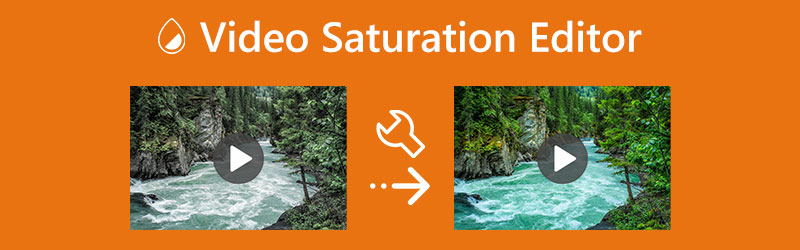
محتوى الصفحة
الجزء 1. تشبع الفيديو الأكثر تميزًا لسطح المكتب
اختبرنا العديد من برامج سطح المكتب مؤخرًا ووجدنا برنامجًا متميزًا. لقد اختبرنا هذا البرنامج أيضًا على Mac ، وتم اختبار البراعة نفسها. ركزنا على أكثر من واحد في اختيار هذا البرنامج. لقد أخذنا في الاعتبار أشياء كثيرة قبل الخروج بها ، مثل الميزات وجودة الإخراج ومراجعات المستخدمين. ومن ثم ، يمكنك ضمان جودة اختياراتنا عندما تكشف عن أفضل البرامج أدناه.
نقدم لك بكل سرور أفضل محرر تشبع للفيديو لدينا ، محول الفيديو فيدمور. يحتوي هذا البرنامج على كل ما يتطلبه الأمر ليكون أكثر البرامج تميزًا ، بدءًا من كونه محول فيديو قويًا وصانع مجمعات وصانع أفلام ، إلى مُحسِّن فيديو معترف به للغاية مع العديد من الخيارات القوية. يأتي مزودًا بالعديد من الأدوات المضافة إلى صندوق الأدوات الخاص به ، بما في ذلك مصحح الألوان ، والذي يمكنك استخدامه لتعديل تشبع الفيديو الخاص بك. علاوة على ذلك ، ستنبهر بهذه الأداة الوظيفية المحددة ، والتي توفر اختيارات مُحسّنة متنوعة. إلى جانب التشبع ، يمكنك أيضًا فحص لون الفيديو وسطوعه وتباينه.
بالإضافة إلى ذلك ، فإنه يوفر لك أيضًا إعدادات شاملة ، حيث يمكنك تحرير فيديو الإخراج والإعدادات الصوتية المسبقة. علاوة على ذلك ، سيسمح لك هذا الإعداد الإضافي بالتحكم في معدل الإطارات والجودة والدقة والتشفير والقناة ومعدل البت ومعدل الإطارات والمزيد. هذا يعني أنه يمكنك المزج بين رغباتك واحتياجاتك لمقطع الفيديو الخاص بك تمامًا! علاوة على ذلك ، لن تكون هذه الأداة متاحة فقط على سطح المكتب ، لأنها مرنة للغاية في توفير نفس الامتياز على Mac.
- مُحسِّن ومحول فيديو متعدد الصيغ.
- 1080p و 4 K دعم كامل.
- تحسين الفيديو عالي إلى بلا ضياع.
- دعم التقنيات المتقدمة مثل الذكاء الاصطناعي وتسريع الأجهزة والمعالجات متعددة النواة.

الايجابيات:
- إنه محرر تشبع فيديو متعدد الأغراض.
- مع واجهة سهلة وبديهية للغاية.
- إنه يعزز تشبع مقاطع الفيديو الفردية والمتعددة دون خسارة ،
- إنه يعمل على مقاطع الفيديو المجمعة بمعدل 50 مرة أسرع من غيرها.
- يأتي مع صندوق أدوات يحتوي بجدية على كل أداة تحرير فيديو تحتاجها بشكل أساسي.
- يدعم أكثر من 200 تنسيق مختلف.
- لديه دعم كامل لمقاطع الفيديو 4K.
سلبيات:
- نسخته عبر الإنترنت لا تحتوي على محرر تشبع.
- إنها ليست برمجيات حرة بالكامل.
كيفية تحرير تشبع الفيديو في فيدمور
الخطوة 1. الحصول على الملف وتحميله على البرنامج
ابدأ بالحصول على هذا البرنامج الرائع على سطح المكتب أو جهاز Mac بحرية. بمجرد تثبيت البرنامج ، يمكنك تشغيله وتتبعه صندوق الأدوات التبويب. من القائمة ، ابحث عن اللون تصحيح أداة وانقر فوقه. ثم ابدأ في تحميل ملف الفيديو الخاص بك عن طريق النقر فوق زائد رمز من النافذة المنبثقة.
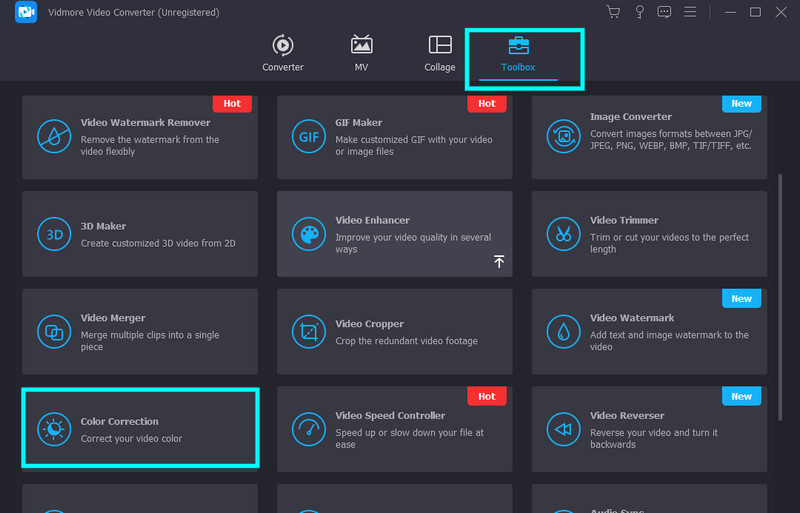
الخطوة 2. فحص التشبع
بعد استيراد الفيديو ، يمكنك الآن البدء في تحسين لون الفيديو الخاص بك. التدقيق في ملف التشبع تحت قسم المعاينة ، واضبطه عن طريق تحريكه أو النقر فوق الخيارين لأعلى ولأسفل. أيضًا ، يمكنك تعديل الخيارات الأخرى بناءً على احتياجات الفيديو الخاص بك.
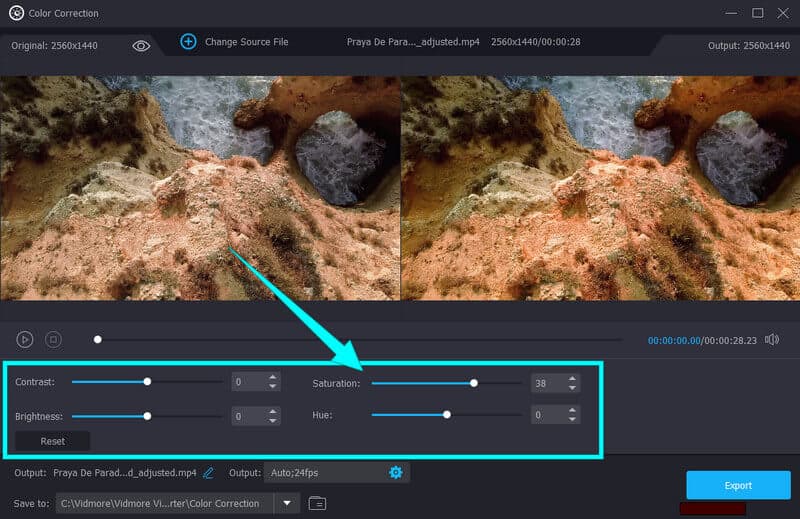
الخطوة 3. إعدادات الإخراج (إضافية)
لإجراء تعديلات إضافية ، يمكنك الضغط على ملف ترس الرمز الموجود أسفل مسحة اختيار. بعد ذلك ، يمكنك البدء في ضبط ملف فيديو الإعدادات و الصوت الإعدادات وفقًا لتفضيلاتك.
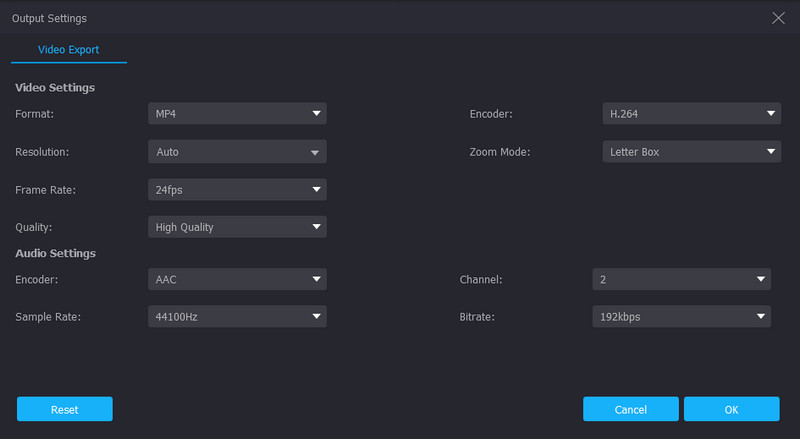
الخطوة 4. احفظ الفيديو المشبع
انقر على سهم أسفل الخيار الموجود في حفظ في إذا كنت تريد تعيين مجلد وجهة حيث تريد حفظ إخراج الفيديو الخاص بك. بعد ذلك ، اضغط على تصدير زر لبدء العملية. انتظر سريعًا حتى تنتهي العملية ، ثم تحقق من الفيديو الجديد.
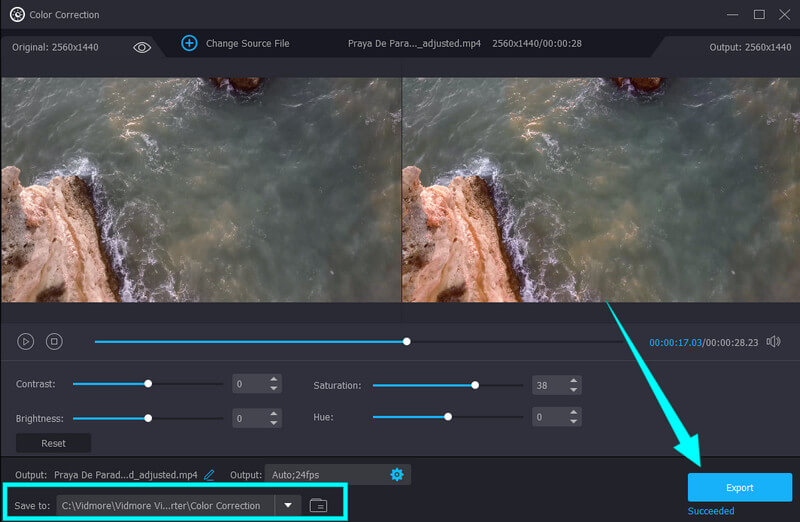
الجزء 2. أفضل التطبيقات لتحرير تشبع الفيديو على iPhone و Android
1. InShot Video Editor
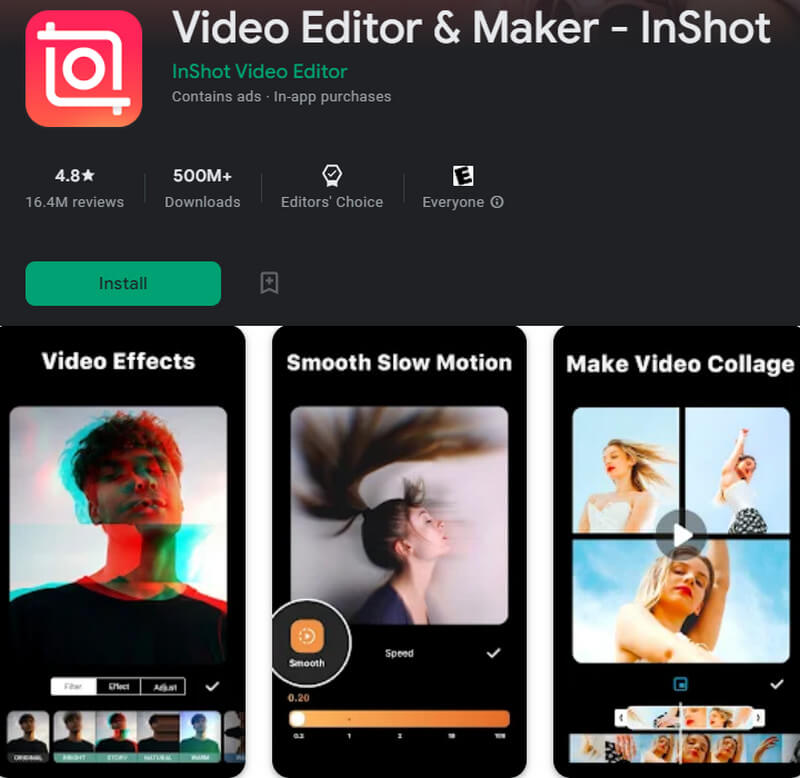
إذا كنت تبحث عن تطبيق قوي وشامل لتعديل تشبع الفيديو ، فإن InShot هو أحد هذه التطبيقات. هذا التطبيق متاح على كل من Android و iOS. علاوة على ذلك ، إلى جانب محرر التشبع الخاص به ، فإنه يوفر أدوات تحرير أساسية يمكنك استخدامها للقص والقص وإضافة عوامل التصفية والتأثيرات والمزيد. باستخدام InShot ، يمكنك بسهولة تعديل الألوان الثمانية بدون منحنى RGB.
الايجابيات:
- يستخدم ألوانًا متعددة لإجراء عمليات الضبط.
- يأتي بواجهة سهلة الاستخدام.
- تتوفر العديد من المرشحات والتأثيرات والرموز التعبيرية والملصقات.
سلبيات:
- النسخة المجانية تأتي مع العديد من الإعلانات المزعجة.
- النواتج عليها علامة مائية على النسخة المجانية.
2. Snapseed
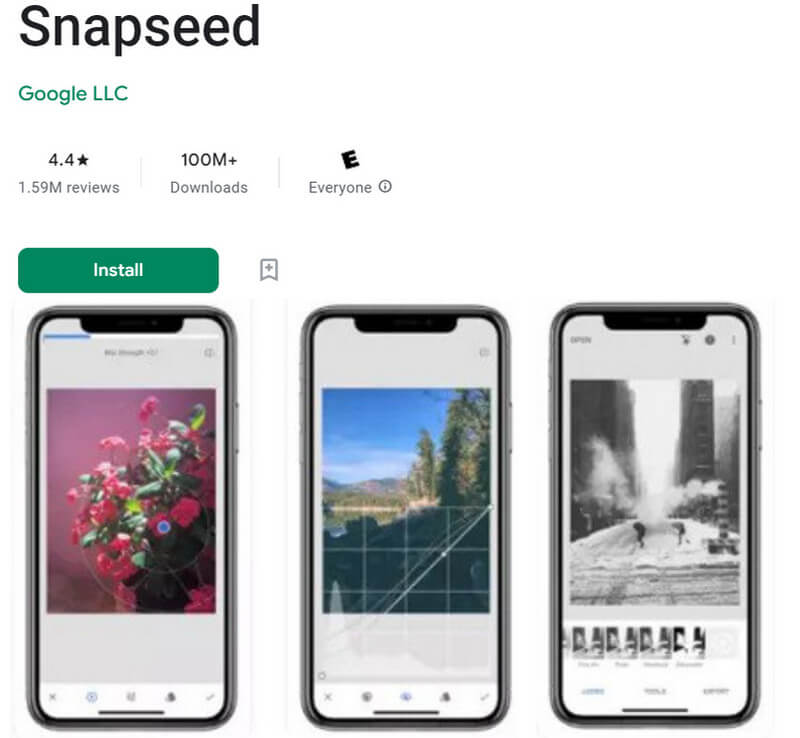
تطبيق آخر لتحرير تشبع الفيديو هو Snapseed. هذا تطبيق تم تطويره بواسطة Google ، مع أدوات احترافية أفضل لمحاولة تحرير الفيديو الخاص بك. علاوة على ذلك ، فإنه يحتوي على ميزات ممتازة ، بما في ذلك المرشحات والتأثيرات وإدارة HDR وتصحيح الألوان وغير ذلك الكثير. علاوة على ذلك ، يسمح لك بتعديل منحنى لون الفيديو الخاص بك كجزء من وظيفة تحرير التشبع مجانًا.
الايجابيات:
- يمكنك استخدامه مجانًا.
- يقدم مجموعة كبيرة ومتنوعة من المرشحات الشائعة.
- يمكّنك من تحرير تشبع الفيديو يدويًا أو تلقائيًا.
سلبيات:
- قد يكون من الصعب استخدامه للمبتدئين.
الجزء 3. أسئلة وأجوبة حول تشبع الفيديو والمحررين
ما هو بالضبط تشبع الفيديو؟
التشبع هو كثافة وثراء وحيوية الألوان في الفيديو. عندما يكون لديك تشبع منخفض للفيديو ، سيبدو رماديًا وباهتًا ، لأن التشبع يجعل الفيديو الخاص بك نابضًا بالحياة وملونًا.
هل التشبع هو نفسه هوى؟
كلاهما للون الفيديو لكن لهما فرق. يركز التشبع على سطوع اللون ، في حين أن الصبغة مخصصة للألوان الموجودة في الفيديو ، مثل الشمس الصفراء ، والأوراق الخضراء ، وما إلى ذلك.
هل يمكنني تعديل تشبع الفيديو في صور Google على Android؟
نعم. تقدم صور Google أدوات التحرير الأساسية التي تتضمن أداة التشبع.
خاتمة
الحصول على الأفضل محرر تشبع الفيديو أكثر تحديًا مما تعتقد. على الرغم من توفر العديد من تطبيقات التحرير ، إلا أنها ليست كلها الأفضل. هذا هو السبب في أننا أخذنا الوقت فقط لنوفر لك الأفضل. كما ترى ، نوصي بشدة محول الفيديو فيدمور لأنه البرنامج الذي يأتي مع العديد من الأدوات الفريدة. لذا ، جربها الآن لتصدقها!



